ChatGPT per Android: utilizzare l'intelligenza artificiale in movimento
Pubblicato: 2023-10-23E se potessi portare ChatGPT in tasca? ChatGPT è stato reso disponibile come app su iOS e Android. Scopri come utilizzare questo chatbot AI in movimento con questa guida ChatGPT per Android.
ChatGPT è gratuito su Android?
SÌ! Non devi pagare nulla quando scarichi l'app AI. Inoltre, puoi utilizzare ChatGPT gratuitamente anche quando hai un abbonamento gratuito.
Esplorando ChatGPT per Android
Chiacchierata
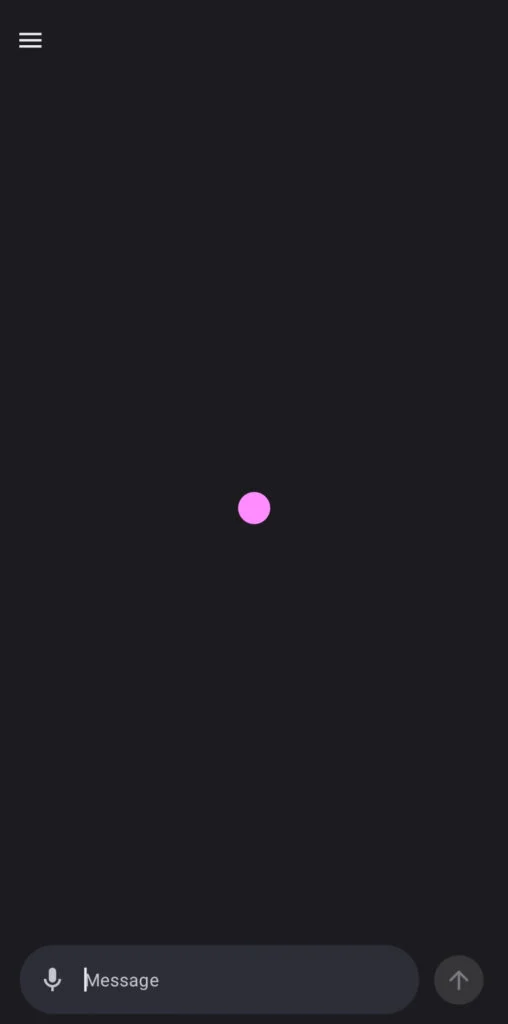
Una volta effettuato l'accesso o la registrazione a ChatGPT per Android, vedrai immediatamente la finestra di chat in cui puoi parlare o inviare un messaggio a ChatGPT. Un vantaggio dell'utilizzo di ChatGPT sull'app Android è chiedere, inviare un messaggio o parlare con ChatGPT tramite voce.
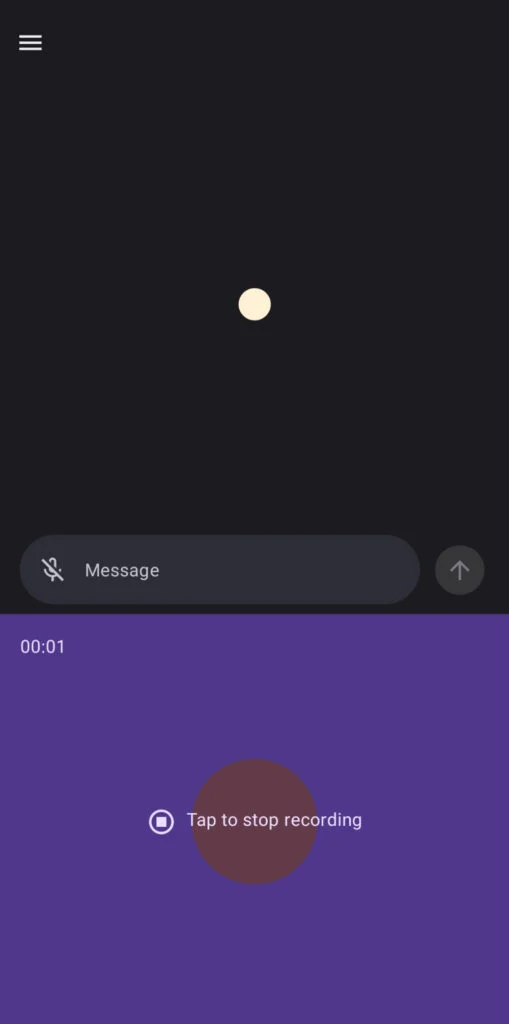
Per parlare con ChatGPT, fai clic sul pulsante del microfono e registra il tuo messaggio vocale. Successivamente, ChatGPT trascrive il tuo messaggio vocale. Assicurati di controllare la trascrizione prima di inviarla a ChatGPT per evitare errori di comunicazione.
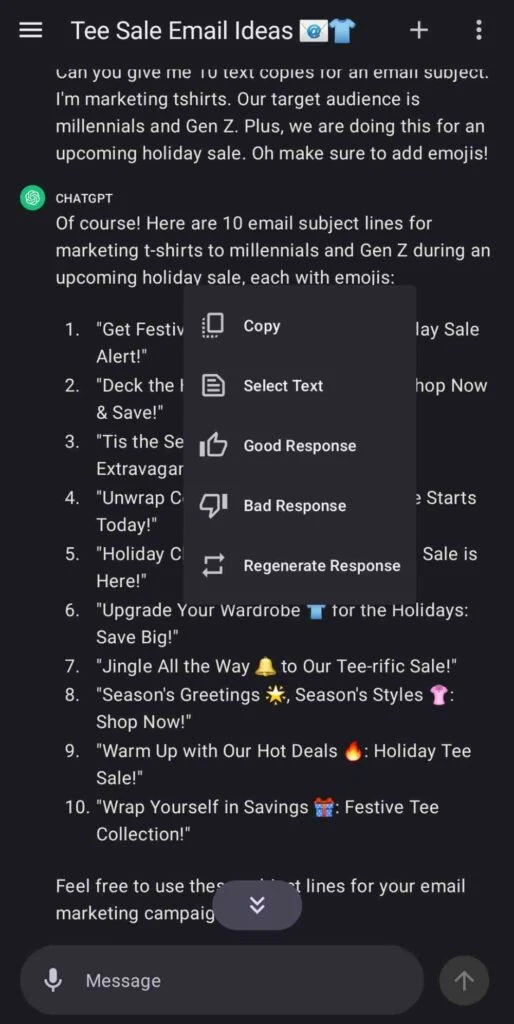
Un'altra caratteristica interessante dell'app è che puoi premere a lungo sulla risposta di ChatGPT al tuo messaggio. Da lì puoi selezionare se la risposta è stata buona o cattiva. Oppure puoi chiedergli di rigenerare una nuova risposta.
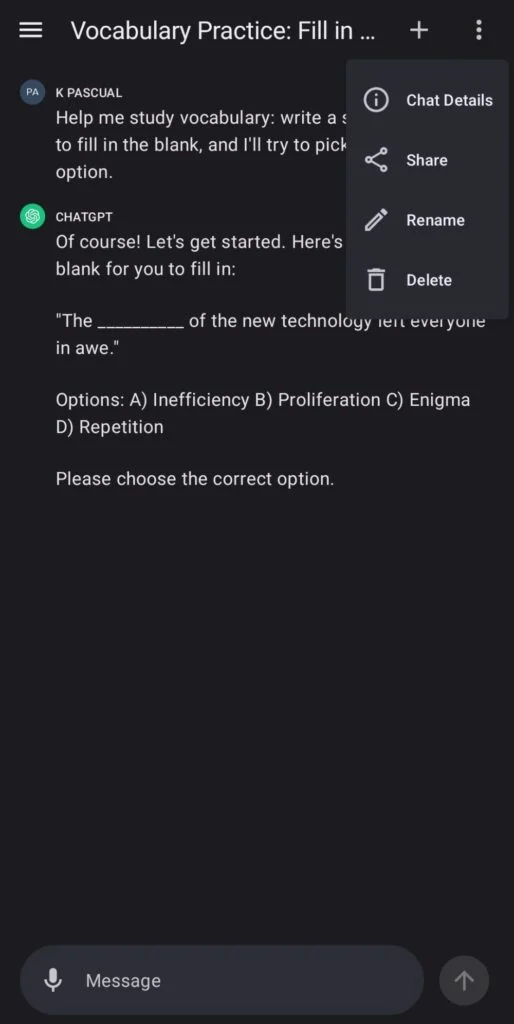
Infine, puoi eliminare la tua chat facendo clic sul pulsante con tre punti (menu kebab) in alto a destra. Da lì, fai clic su "Elimina" e questa conversazione verrà eliminata.
Storia
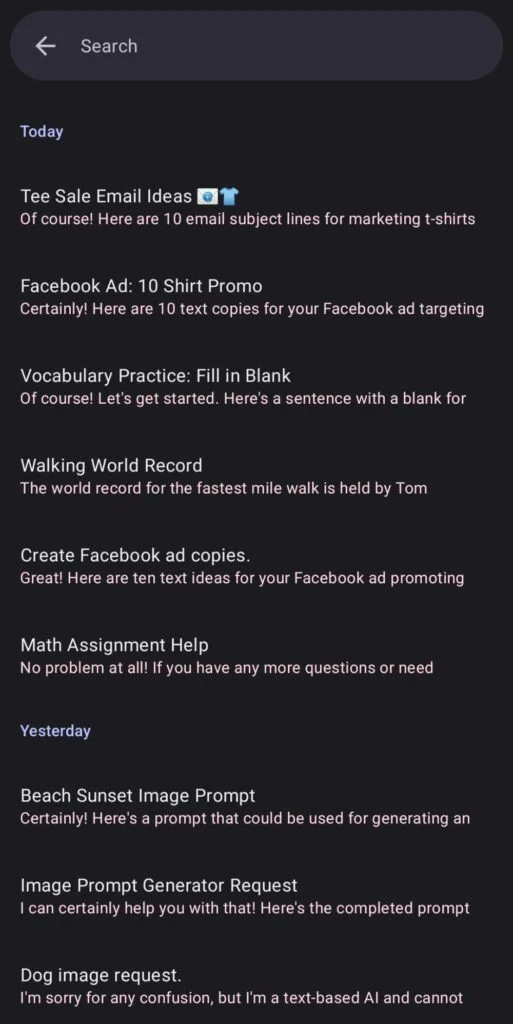
ChatGPT consente agli utenti di visualizzare le conversazioni precedenti con la scheda Cronologia. Puoi selezionare una conversazione precedente e riprenderla da lì. Puoi accedere alla Cronologia facendo clic sulle tre linee orizzontali in alto a sinistra e selezionando Cronologia.
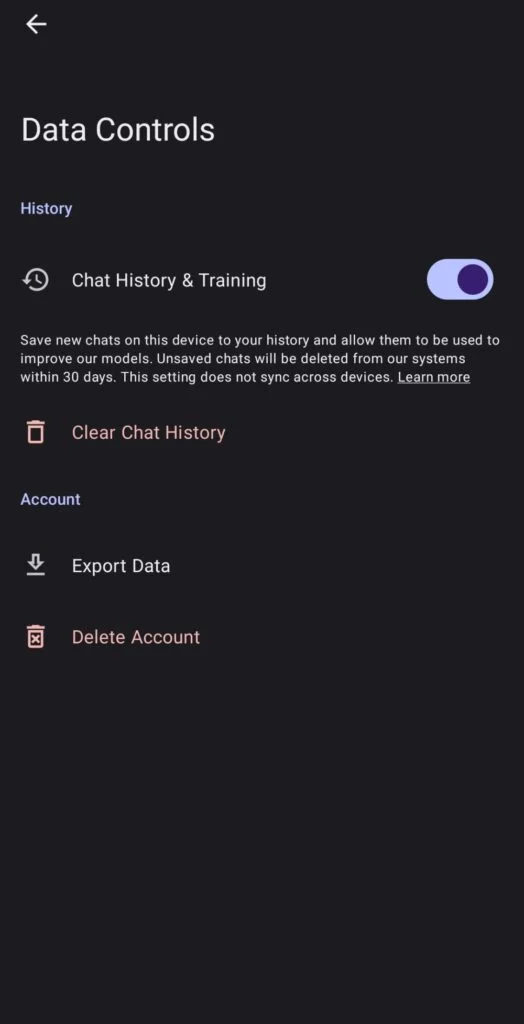
Tuttavia, se disattivi Cronologia chat e formazione, le chat del tuo account Android non verranno sincronizzate con il desktop. Puoi farlo andando su Impostazioni > Controlli dati. Da lì, fai clic sull'interruttore Cronologia chat e formazione.
Impostazioni
Controlli dei dati
Sebbene ChatGPT sia la tua cronologia chat, puoi controllare se queste chat devono essere presenti sul tuo dispositivo. Inoltre, puoi cancellare la cronologia o esportare i tuoi dati.
Istruzioni personalizzate
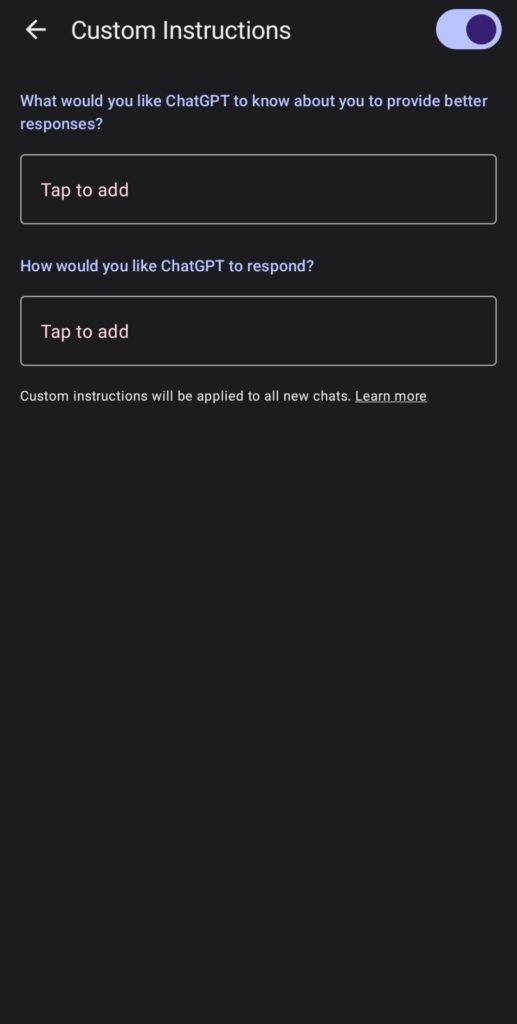
Puoi personalizzare ulteriormente le tue conversazioni con ChatGPT con istruzioni personalizzate. Puoi inserire linee guida che renderanno ChatGPT un chatbot ben addestrato o personalizzato per te, la tua azienda o il tuo marchio. La funzionalità delle istruzioni personalizzate è disponibile su desktop, Android e iOS.
Interfaccia utente
ChatGPT per Android ha un'interfaccia utente elegante e minimalista. Il menu è disponibile quando si fa clic sul pulsante del menu hamburger o sulle tre linee orizzontali in alto a sinistra. Da lì, vai alla pagina a cui vuoi andare successivamente. Puoi avviare una nuova chat dal menu o una chat vuota al momento della registrazione o del lancio.
Puoi anche passare dalla modalità chiara a quella scura. Ma il tema dipenderà dalle impostazioni predefinite del tuo telefono.
Esportazione dati
Hai bisogno di una copia dei tuoi dati prima di eliminare il tuo account ChatGPT? Puoi scaricare i tuoi dati su ChatGPT per sapere quali dati sono stati archiviati nel tuo account. Puoi farlo andando su Impostazioni e facendo clic su "Esporta dati". Tieni presente che riceverai i tuoi dati solo 24 ore dopo averli richiesti.

Sicurezza e protezione
Una preoccupazione urgente sull'utilizzo di ChatGPT, sia sul desktop che sul dispositivo, è la sicurezza. OpenAI assicura ai suoi utenti che non salva i clic audio dalla sintesi vocale e dalla tua posizione.
Secondo OpenAI, i tuoi dati vengono archiviati e le chat vengono salvate se la cronologia chat è attiva. Tuttavia, puoi disattivare la raccolta dei dati ma conservare la cronologia della chat compilando questo modulo. Se disattivi, OpenAI non utilizzerà i tuoi dati per la formazione e il miglioramento del modello.
ChatGPT per Android è uguale a iOS?
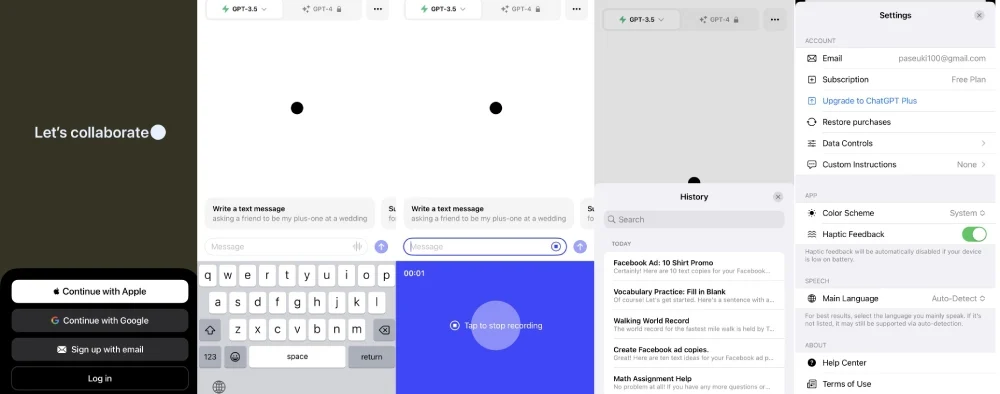
Uno dei principali punti di confronto tra le versioni Android e iOS è l'interfaccia utente (UI). La versione iOS adotta i pulsanti del desktop e fornisce istruzioni di esempio. Tuttavia, gli sviluppatori di OpenAI hanno affermato che ChatGPT per Android e iOS condividono una piena parità di funzionalità. Ciò significa che troverai le stesse funzionalità su entrambi i sistemi operativi. Tuttavia, ci sarebbero modifiche all'interfaccia utente, a seconda dei sistemi operativi, per offrire agli utenti un'esperienza senza interruzioni.
Puoi eliminare il tuo account su ChatGPT su Android?
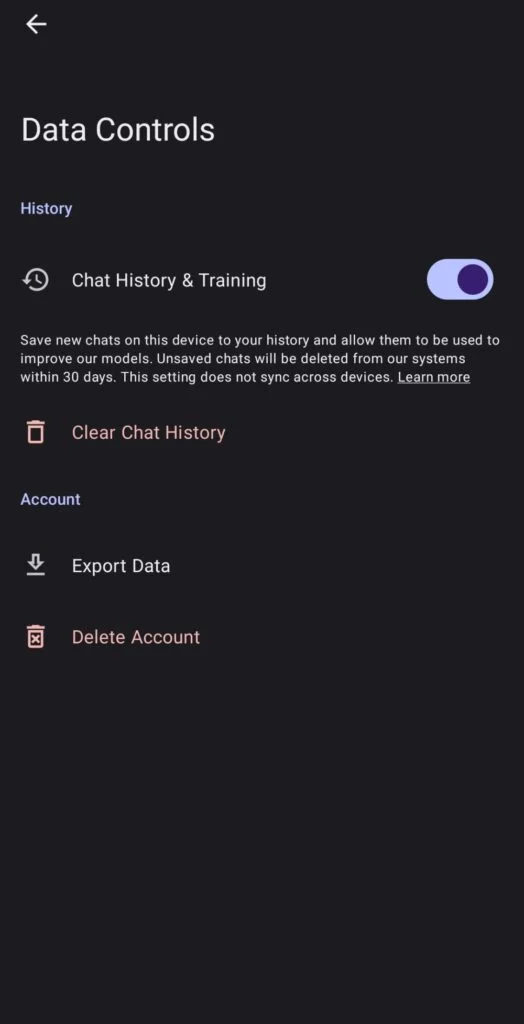
Si, puoi. Puoi eliminarlo andando su Impostazioni > Controlli dati. Da lì, fai clic sul pulsante Elimina account. Tieni presente che quando elimini il tuo account ChatGPT su questo dispositivo, non potrai più accedervi su altri dispositivi. Inoltre, secondo OpenAI, non potrai aprire un account con la stessa email.
Migliori pratiche per l'utilizzo di ChatGPT su Android
1. Utilizzare la funzione di sintesi vocale
Digitare può essere noioso, soprattutto se desideri una conversazione completa con l'intelligenza artificiale. Con la funzione di messaggistica vocale o di sintesi vocale, puoi conversare con ChatGPT tutto il giorno senza usare i pollici per digitare tutto il tempo. Come altri modelli di intelligenza artificiale, ChatGPT o WhisperAI non trascriveranno con precisione il tuo discorso. Ma ne vale comunque la pena se digitare è stancante.
2. Invia suggerimenti chiari e completi
Questa non è una procedura consigliata solo per Android. ChatGPT richiede che gli utenti siano specifici, soprattutto quando invii un messaggio generico. Ad esempio, se sei un operatore di marketing e hai bisogno di copie per gli annunci digitali. Se è la tua prima chat con ChatGPT, fornisci contesto come il tuo prodotto o servizio, il motivo della promozione e il pubblico di destinazione. In questo modo, puoi addestrare ChatGPT sul tuo marchio o sulla tua attività per le chat future.
3. Personalizza con istruzioni personalizzate
Le istruzioni personalizzate aiutano ChatGPT a saperne di più su di te mentre conversi con esso. OpenAI ti chiede di compilare cosa dovrebbe sapere ChatGPT per fornire risposte migliori. Ecco una guida su cosa rispondere (OpenAI ha suggerito le prime cinque).
- Di dove sei?
- Che lavoro fai?
- Quali sono i tuoi hobby e interessi?
- Di quali argomenti ti piace parlare?
- Quali sono i tuoi obiettivi di vita?
- Qual è il nome della tua attività e di cosa si tratta?
- chi è il tuo pubblico di riferimento?
- Quali sono i tuoi obiettivi aziendali?
Inoltre, hanno un'altra istruzione su come dovrebbe rispondere ChatGPT. Rispondi alle seguenti domande suggerite da OpenAI:
- Tono: vuoi che ChatGPT sia casual o professionale?
- Lunghezza: quanto tempo dovrebbe rispondere ChatGPT?
- Indirizzo – Come dovrebbe ChatGPT chiamare te o i tuoi pronomi?
- Posizione – ChatGPT dovrebbe essere neutrale o prendere posizione?
Puoi aggiungere ulteriori informazioni come la lingua o lo scopo (ad esempio, affari, istruzione).
Funzionalità future
OpenAI prevede di implementare la sua nuova funzionalità vocale, consentendo a ChatGPT di parlarti e chattare di immagini! L'organizzazione ha menzionato nel post sul blog che può raccontarti una favola della buonanotte e modificare le sue impostazioni vocali. Inoltre, puoi dialogare con l'intelligenza artificiale attraverso le immagini, aiutandoti a capire come funzionano le cose o fornire soluzioni. Queste funzionalità saranno disponibili per gli utenti Plus ed Enterprise.
